
種類別オフラインおすすめのPCゲーム10選
オンライン対戦やオンライン協力ゲームが多い現在、決してオフラインゲームが下火になったわけではありません。オフラインPCゲ...
更新日:2025年03月05日
SSDはHDDに比べて読み出し速度が圧倒的に高速であるためHDDと併用することは賢いパソコンの使い方です。ただし最大の性能を引き出すためには書き込みの制限や容量の制限を意識した上でSSDとHDDの使い分けをきちんと意識することは大事です。
目次
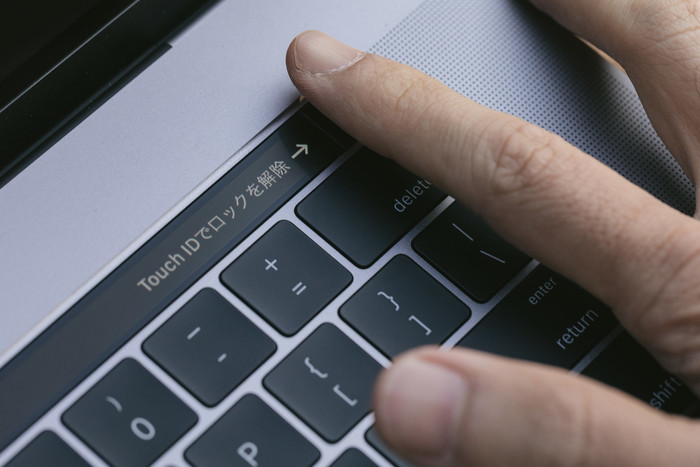

SSDを併用させる際にははじめにSSDの本体をPCケースの3.5インチベイに取り付けます。3.5インチベイとはパソコン本体のケースの中でSSD、HDDを取り付ける場所を指しています。3.5インチベイから取付用ブラケットを引き出しのようにそっとスライドして引き出します。SSDをネジで取り付けます。一般にSSDは2.5インチなので3.5インチのブラケットには2.5インチから3.5インチへ変換してくれるマウントが必要ですが最近のパソコンのケースは、2.5インチSSDを3.5インチベイに、そのまま取り付けられるものが多く便利になってきています。 SSDを取付用ブラケットにセットし終わったら取付用ブラケットを3.5インチべイに戻します。次に同様にHDDをセットした取付用ブラケットも3.5インチベイにセットします。

続いて、SSDとマザーボード、SSDと電源ケーブルをつなぎます。これはSSD側のシリアルATAケーブル接続口です。マザーボードのシリアルata差込口は、マザーボードによって変わることがあります。差込口が複数ある場合は届きやすい、差し込みやすい方の接続口に接続しましょう。その次は電源ケーブルですが、これは黄色や赤色の線であることが多いです。矢印と形状を合わせて接続します。
もちろんノートパソコンでもパソコンの起動・動作速度を高速化したい場合にSSDをインストールして使用する方法があります。ノートパソコンはCPUやメモリーがどんなに高性能で容量が多いとしてもハードディスクがやや低速であるため、SSDを併用するともう少しサクサク動けます。
ノートパソコンで使用されるハードディスクの大きさには、通常は2.5インチが使用されていますが、一部のノートパソコン(特に小型のモバイルPC)では、1.8インチのハードディスクが使用されていることがあります。ハードディスクを取り出して目視で確認するか、パソコンの仕様書などで確認することができます。最近の機種はハードディスクの取り出しが簡単にできるものが多くなっています。ハードディスクはマウンタという固定する金具を取り外しSSDに付け替えます。 ハードディスクの種類には、IDEとSATAという種類があります。IDEかSATAのいずれの接続形態であるかは、ハードディスクを取り出して目視で確認するか、Windows上でフリーソフトを使用して確認することもできます。ハードディスクの回転数や、SATAの規格(SATAⅡかSATAⅢなど)も知ることができます。
ノートパソコンで現在使用されているハードディスクの大きさ・種類を確認したら、実際にSSDを準備します。2.5インチ SATA接続という組み合わせがほとんどです。2.5インチで接続形態がSATAのSSDを選びます。このようなハードウェア交換などの作業を行う際は、事前に必ず大事なデータを USBメモリーなどにバックアップしておくというのも重要です。 ノートパソコンにSSDを換装します。ハードディスクと大きさもほぼ同じなので簡単に換装作業が行えます。

高速なSSDを併用させるとパソコンやサーバ側のパフォーマンスを大きく向上させることに貢献しています。しかし併用する際にきちんと「使うべきケース」と同じくらい「使ってはいけないケース」を知ることが重要です。自信がないのに適当に併用の設定をすると思わぬ不具合が出る場合もあります。 場合によっては併用ができないどころかファイルを開けられなくなったり、ソフトウエアを使用できなくなったりします。自分で併用設定を出来る自信がないならSSDの設置は専門家に任せた方が良いです。
記載されている内容は2018年02月19日時点のものです。現在の情報と異なる可能性がありますので、ご了承ください。また、記事に記載されている情報は自己責任でご活用いただき、本記事の内容に関する事項については、専門家等に相談するようにしてください。

オンライン対戦やオンライン協力ゲームが多い現在、決してオフラインゲームが下火になったわけではありません。オフラインPCゲ...

イヤホン使用者であれば一度は経験してしまうのが断線です。今回はイヤホンの断線について、予防法や対策法、さらに断線してしま...

パソコン作業の疲労感を、100均商品で手ごろに解消してみませんか。この記事では、100均商品を使ったモニター台の簡単なD...

古いタブレットのおすすめ活用方法を紹介します。古いタブレットの使いみちに困っている人へ向けて、再利用する方法をまとめてい...
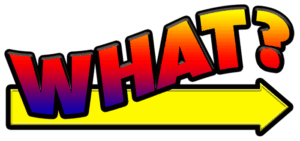
ビブリオバトルに興味を持ったことはありませんか。まだまだマイナーなものではありますが、昨今、様々な場所で開催されています...

履歴書の「趣味特技」欄で採用担当者の心を掴めないかと考えている方もいるのではないでしょうか。ここでは履歴書の人事の...

いまいち難しくてなかなか正しい意味を調べることのない「ご健勝」「ご多幸」という言葉。使いづらそうだと思われがちです...

「ご査収ください/ご査収願いします/ご査収くださいますよう」と、ビジネスで使用される「ご査収」という言葉ですが、何...

選考で要求される履歴書。しかし、どんな風に書いたら良いのか分からない、という方も多いのではないかと思います。そんな...

通勤経路とは何でしょうか。通勤経路の届け出を提出したことがある人は多いと思います。通勤経路の書き方が良く分からない...